MCE Browser ça vous parle ? Et bien sachez que grâce à ce dernier internet depuis sa Xbox 360 et son confortable canapé c'est possible.
rnrn
Ce tuto n'est pas en lui même complexe , mais il fallait y penser! On s'appuiera tout au long de ce tuto sur le Windows Media Center, en partant du principe que l'on peut lancer beaucoup d'applications à partir de celui-ci. Si vous n'y arrivez pas (mauvaise version de Media Center, rencontres de problèmes diverses) il faudra creser vous même; plus de 100 membres de Xbox Passion ont réussie à se connecter sur Internet.
rnrn

rn
Matériel requis :
rnrn
- rn
- Un PC rn
- MCE browser (téléchargeable ci-dessous) rn
- Windows Media Center rn
- Une Xbox 360 (ce point est crucial) rn
rn
rn
Sommaire
rnrn
- rn
- Première partie : Installation de MCE browser sur le pc rn
- Seconde Partie : Configuration Xbox 360 rn
- Troisième Partie : Configuration PC rn
- Quatrième Partie : Application rn
rn
Première partie : Installation de MCE browser sur le pc
rnrn
Rien de plus simple, tout d'abord télécharger l'add-on MCE browser qui permettra la navigation au travers du Media Center :
rnrnrn
rn
Une fois que vous l'aurez téléchargé, à l'endroit où vous avez choisi qu'il atterrisse , vous le dézipper. Double-cliquez dessus, et à part si vous n'avez jamais installer de logiciel de votre vie , la démarche et similaire :
rnI am agree with the ... > Next > Next> ... Jusqu'à la fin de l'installation. Si vous rencontrez des problèmes sur cette installation, n'hésitez pas à en faire part dans le topic de commentaires.
rnrn
![]()
rn
Seconde Partie : Configuration Xbox 360
rnrn
Après avoir installé le programme, relancez votre PC, connecté votre Xbox au média center de celui-ci. Ensuite :
rnIl va vous dire que votre version n’est plus la même etc…(cette étape n'est pas obligatoire si votre console ne vous signale pas que la version n'est pas la même).
rnrn

rn
Appuyé sur 
rn

rn
Il suffit de suivre les indications et de récupérer le code qu’on va vous donner. Donc pensez à le noter
rnrn
Terminer avec la partie Xbox, vous voyez que ça va vite.
rnrn
Troisième Partie : Configuration PC
rnrn
Nous voila dans la partie PC qui est un peu plus longue, lancé WMC (l’original) sur votre PC.
rnrn
Rendez vous dans Tâche >> Paramètre >> Unité Extender
rnrn
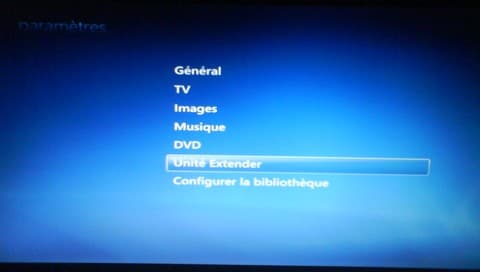
rn
Ensuite vous verrez ceci :
rnrn
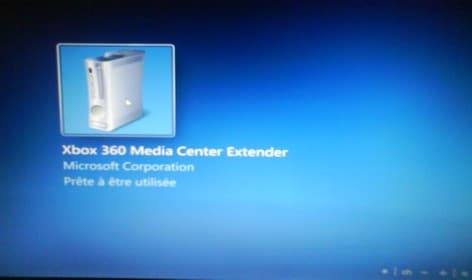
rn
Cliquer sur l’image de la Xbox pour atterrir dans un nouveau menu :
rnrn

rn
Je vous invite à aller sur Reconfigurer : suivez les étapes et après cela on vous demandera de taper votre code que vous avez préalablement noté (comme je vous ai conseillé de faire !) Comme vous l’aurez compris, il faut taper le code !
rnrn

rn
Ensuite vient le temps un peu plus long où vous n'aurez rien à faire !
rnrn

rn
Quatrième Partie : Application (a partir de la Xbox)
rnrn
Il faut vous connecter au Xbox live, rendez-vous sur « Ma Xbox » puis allez dans WMC, choisissez Média en ligne > Logithèque
rnrn
rn

rn
rn
Ensuite , cliquez sur la planète 'Terre' autour de laquelle on distingue une télécommande :
rnrn
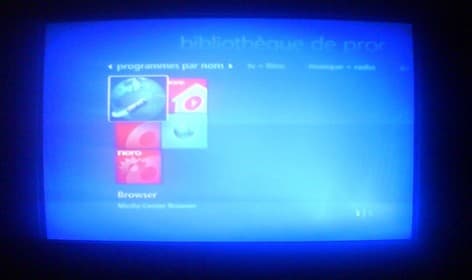
rn
Vous arrivez sur : [Désolé pour la qualité de la photo]
rnrn
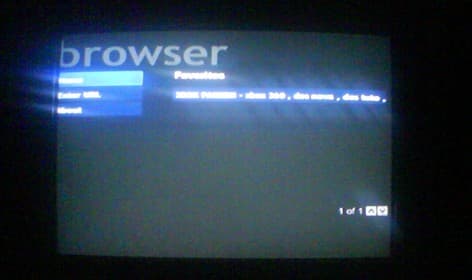
rn
Allez sur Enter URL , vous tomberez sur la page suivante :
rn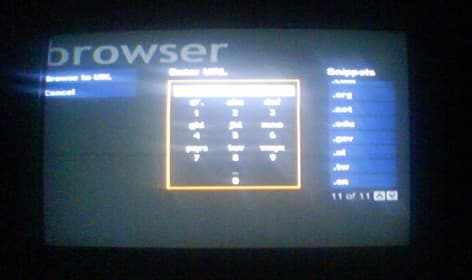
rn
Mettez vous sur le carré du milieu pour que la surbrillance soit Orange. Ensuite Appuyé sur  et tapez par exemple : www.xboxpassion.fr! Changer et aller sur Browse To URL et vous tomberez sur votre site préféré ! ou un autre en fonction de l'URL précédemment tapée; après cela, il suffit de jongler avec les liens !
et tapez par exemple : www.xboxpassion.fr! Changer et aller sur Browse To URL et vous tomberez sur votre site préféré ! ou un autre en fonction de l'URL précédemment tapée; après cela, il suffit de jongler avec les liens !
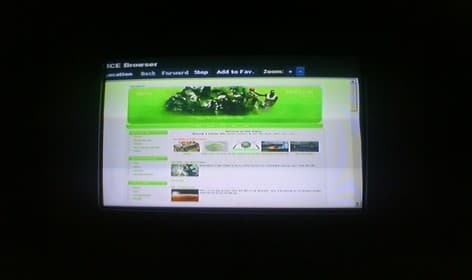
rn
Voilà, goutez aux plaisirs du net de votre xbox 360 grâce à l'équipe Xbox Passion !
rnrn
Touche :
rn : clique Gauche
: clique Gauche
 : Clique Droit
: Clique Droit
 : Apparition du menu pour taper les lettres
: Apparition du menu pour taper les lettres
